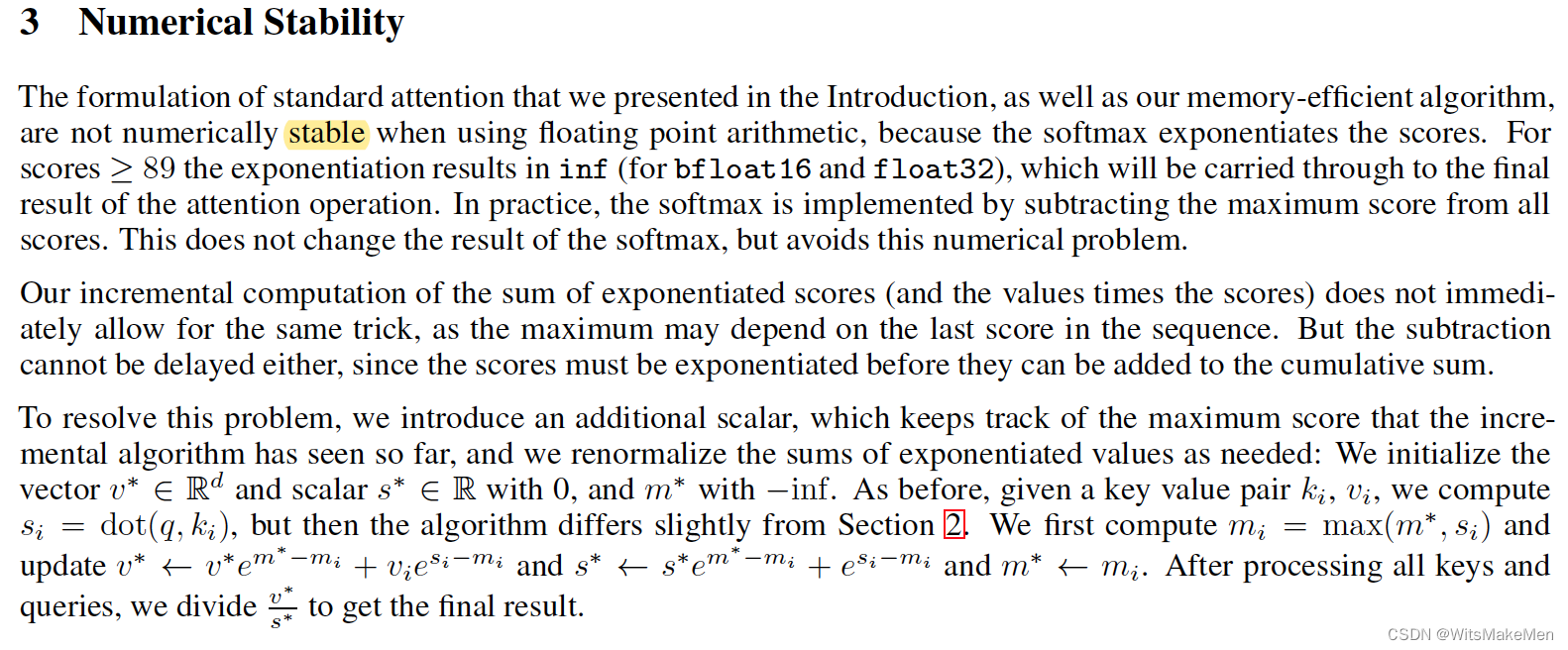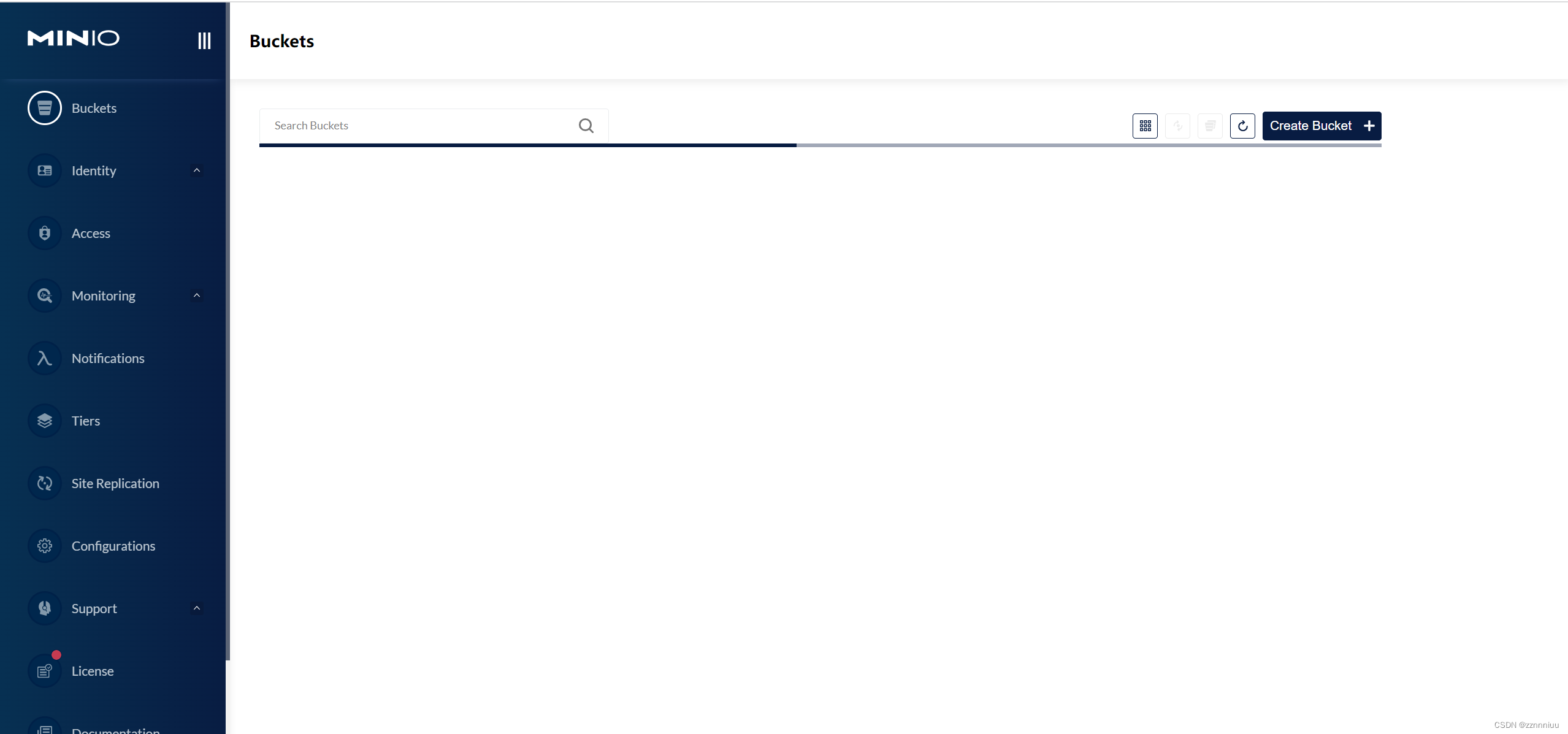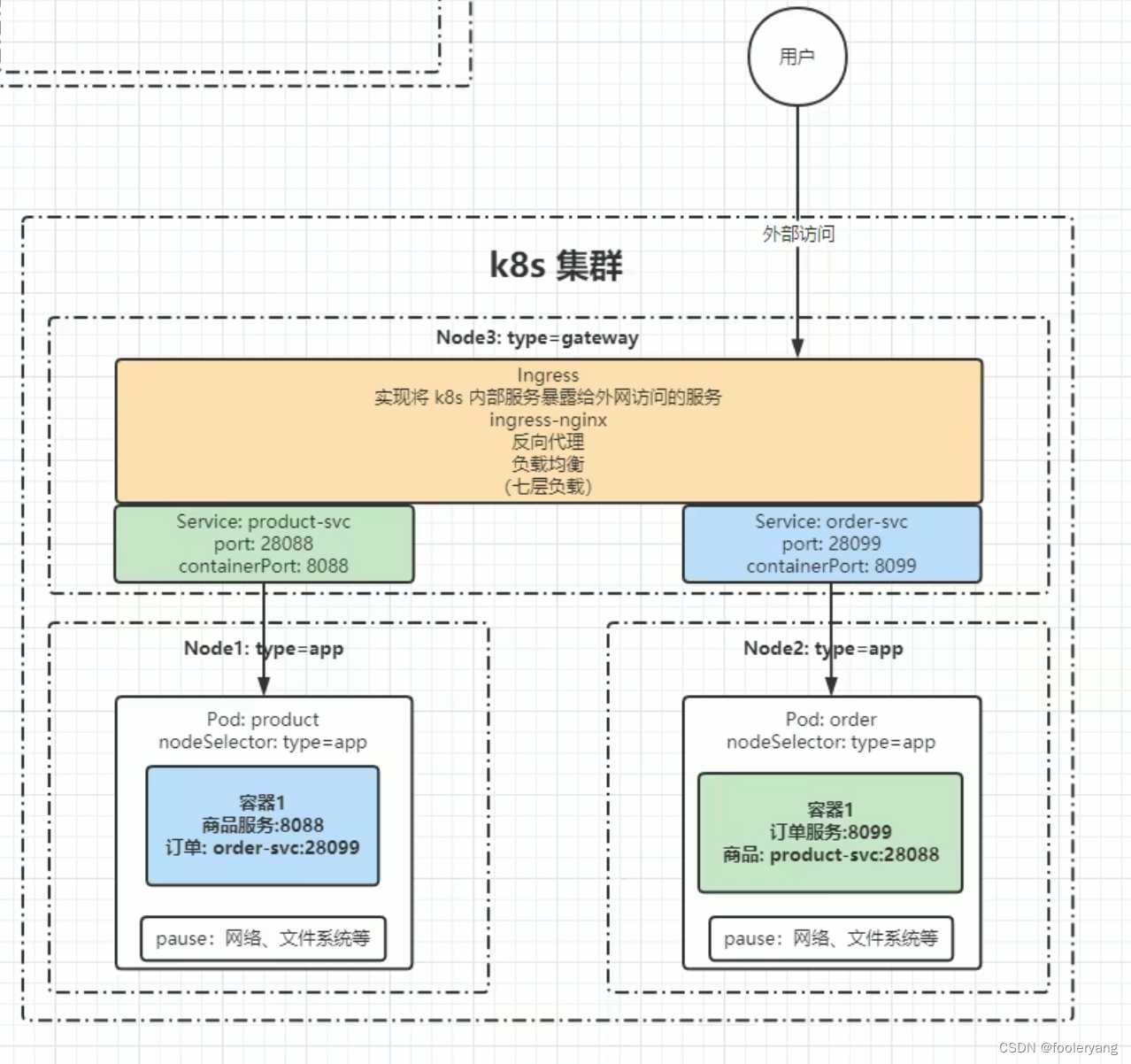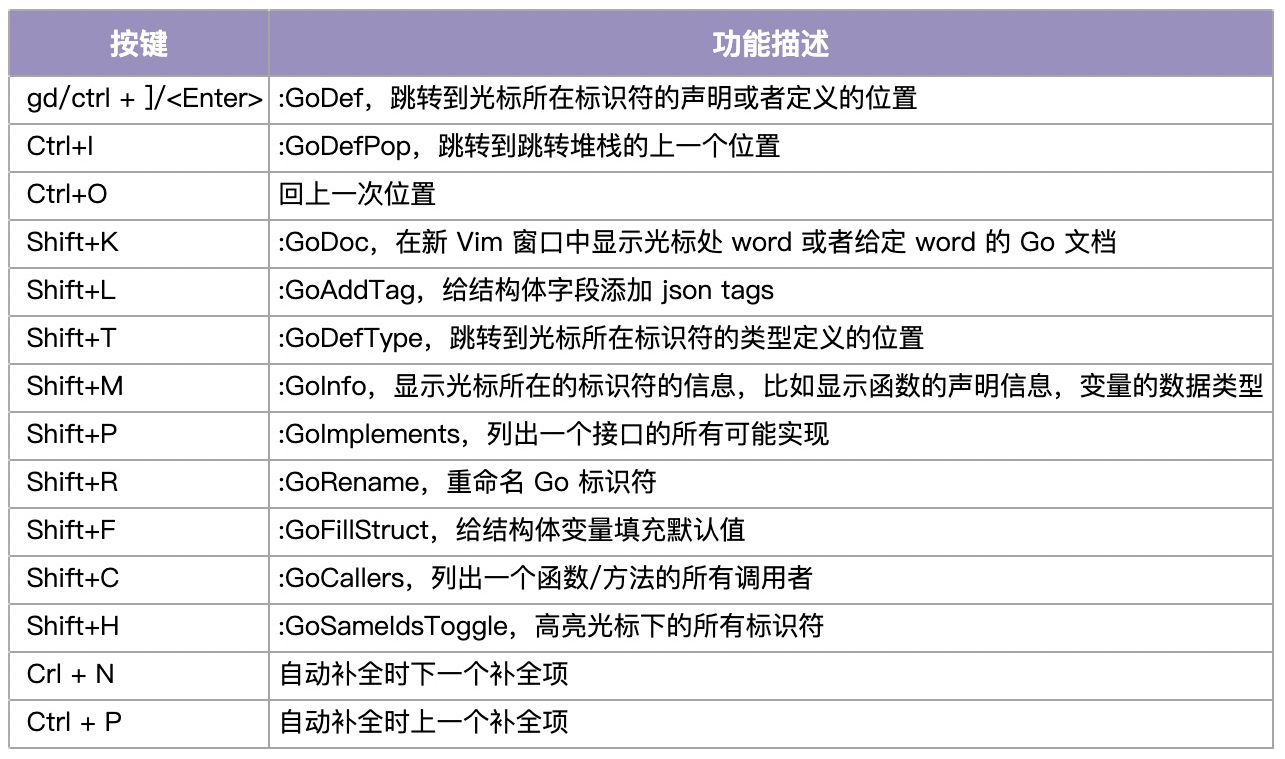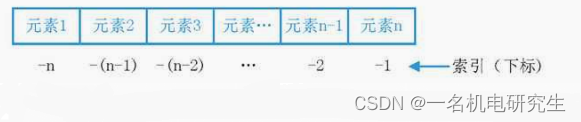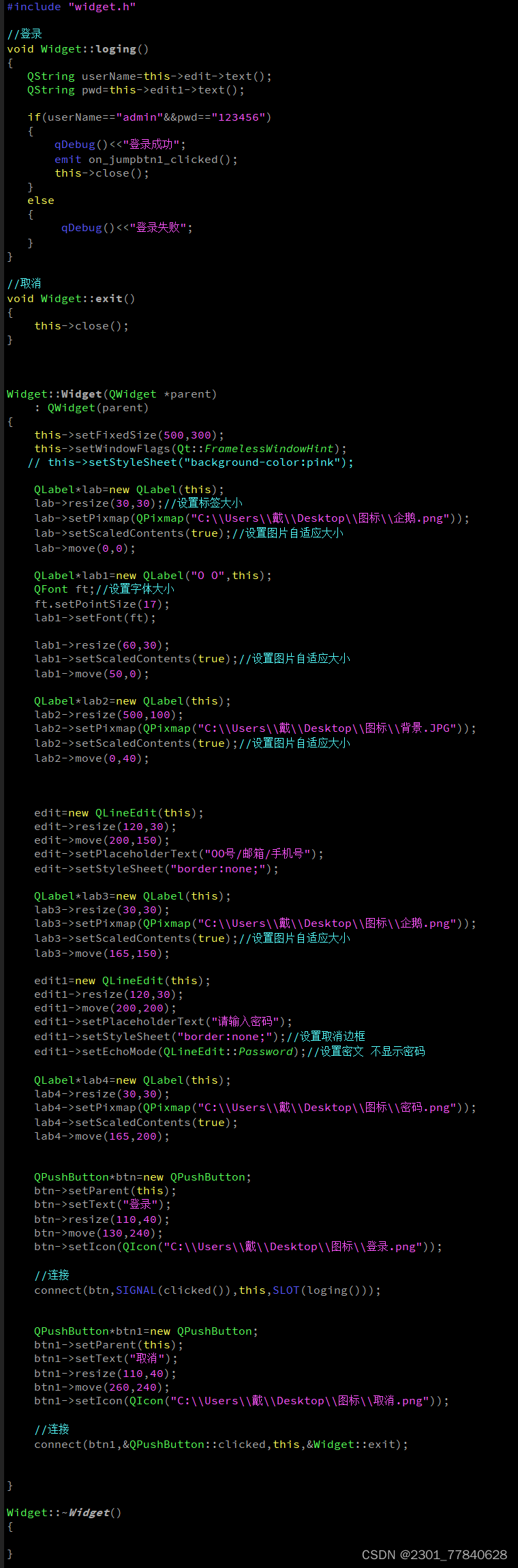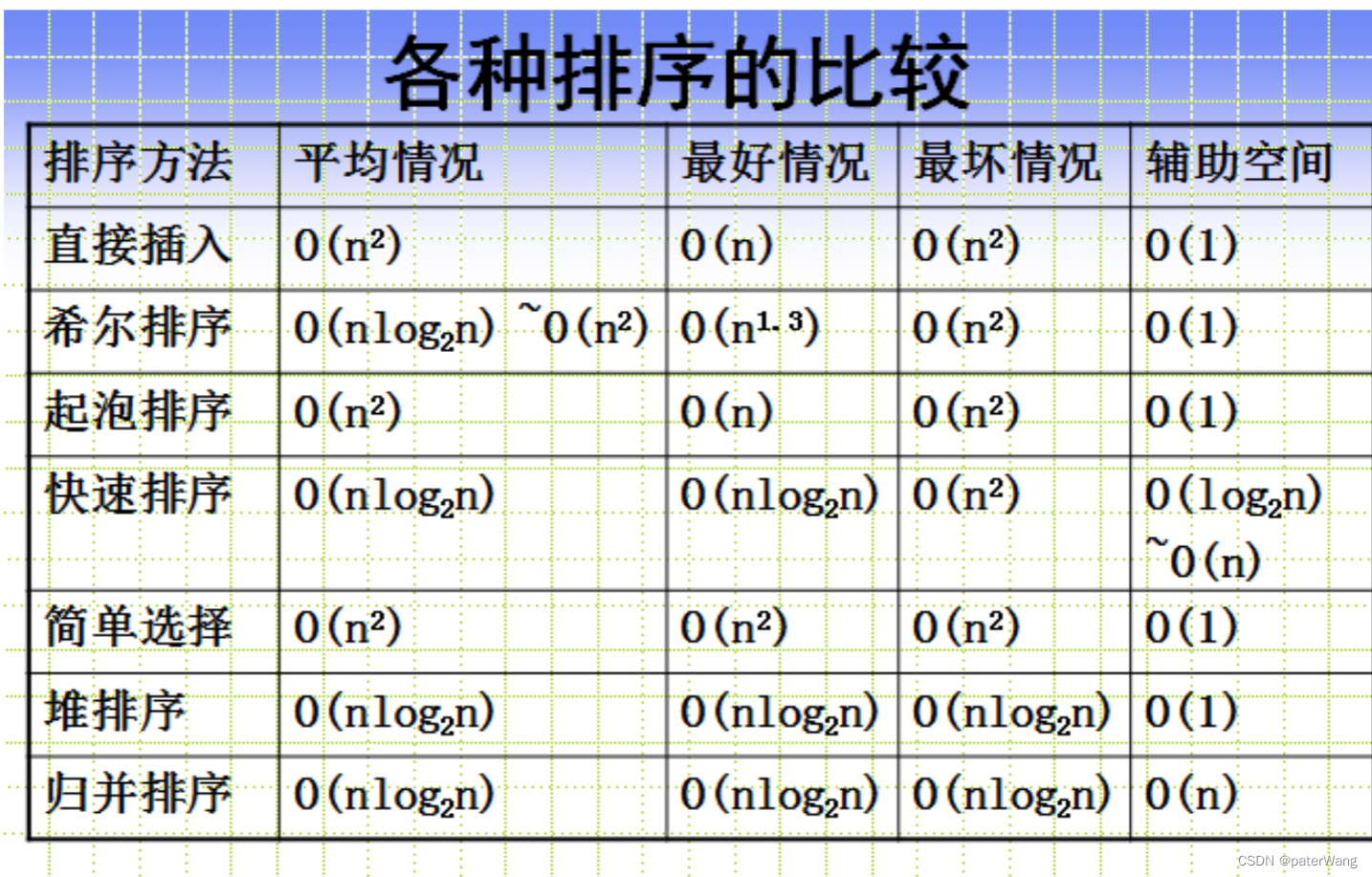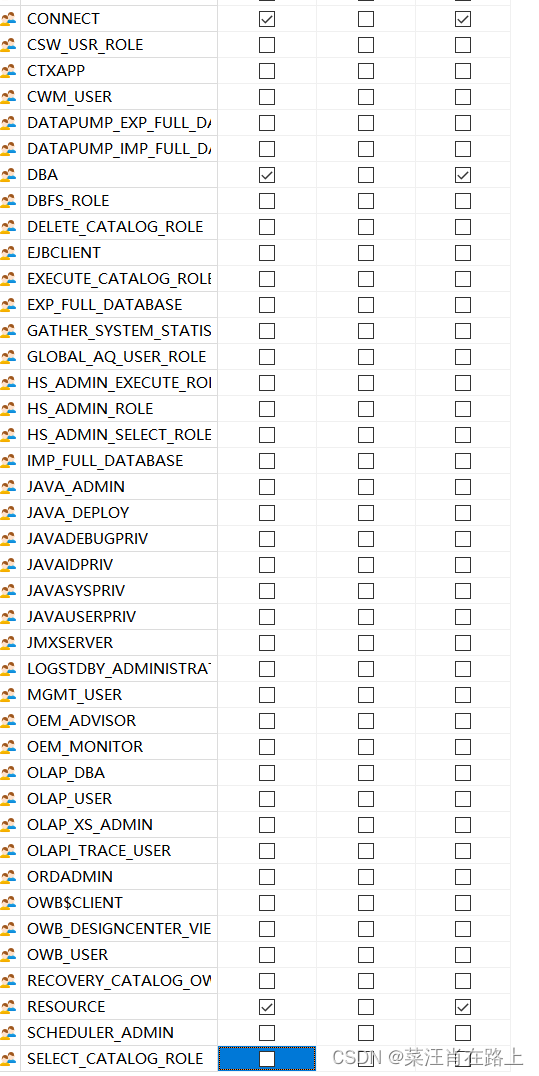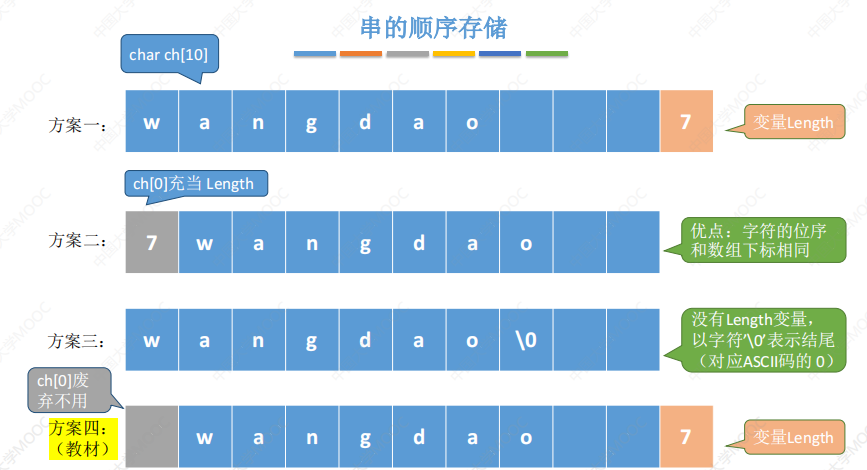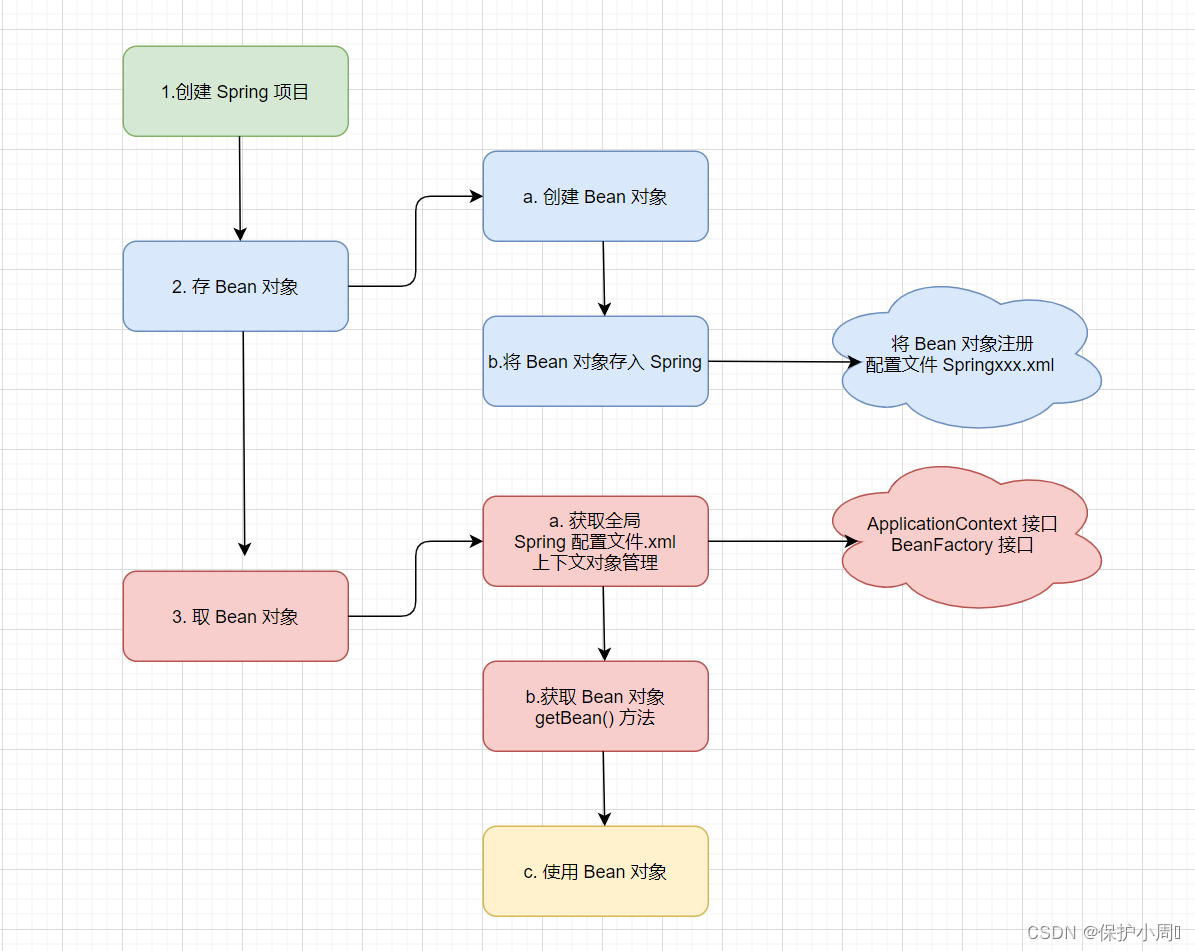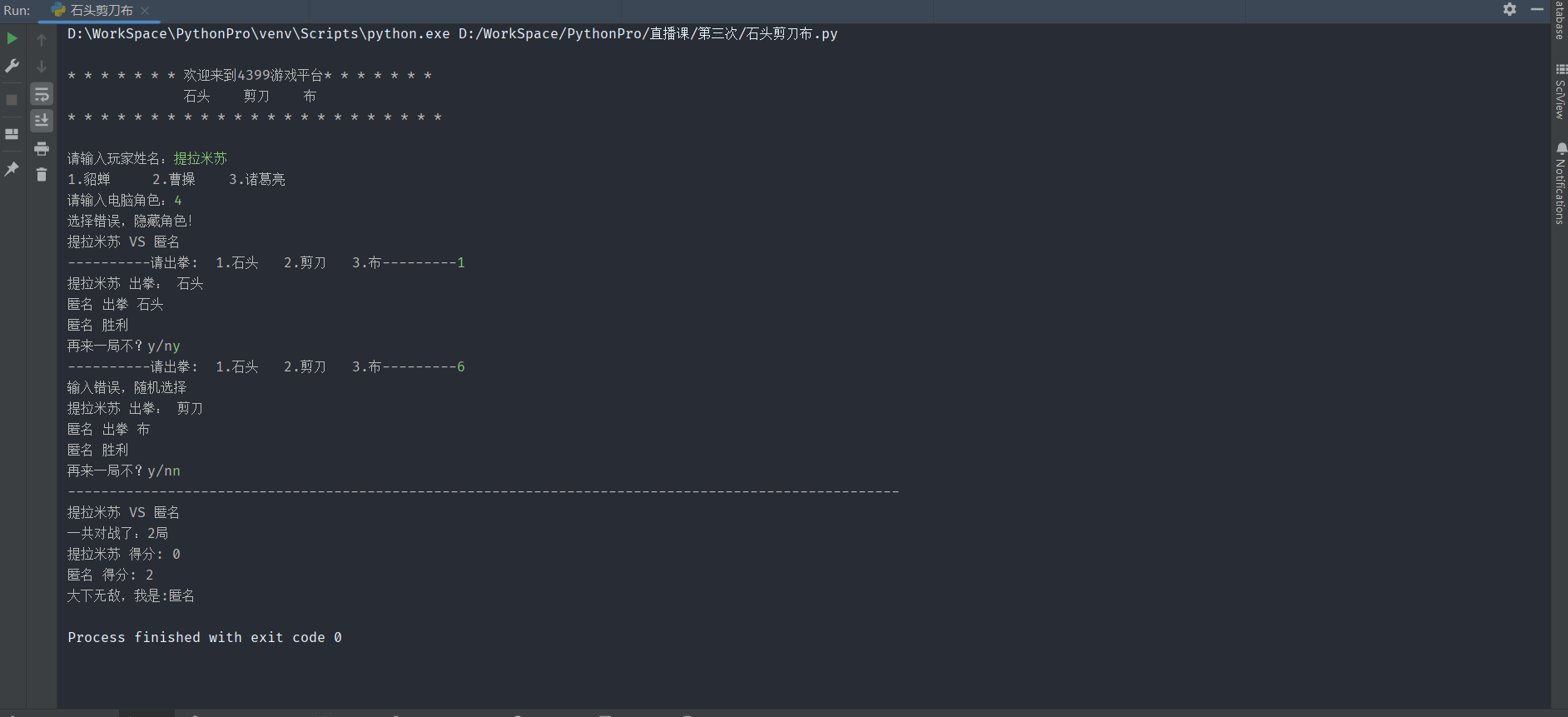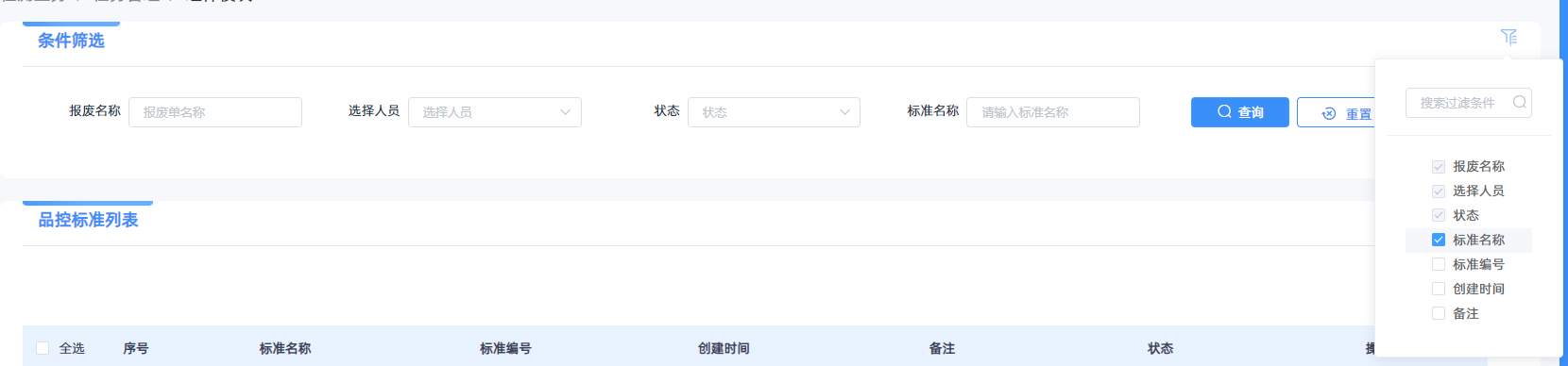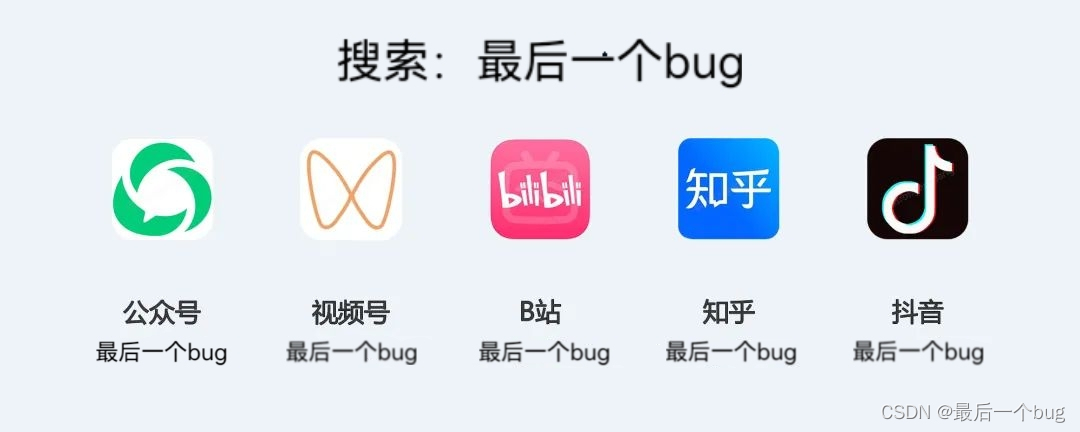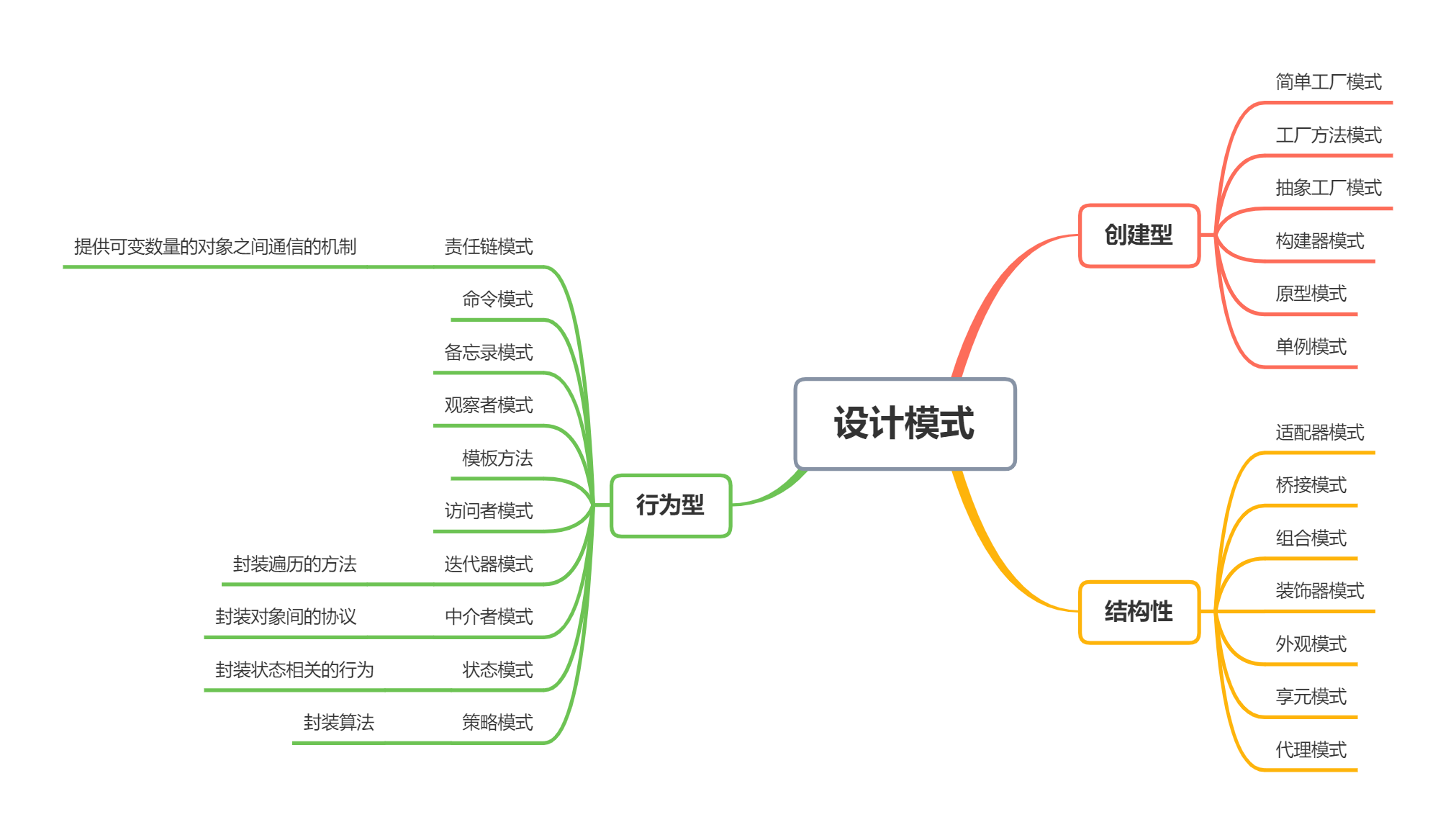首先确保共享打开:
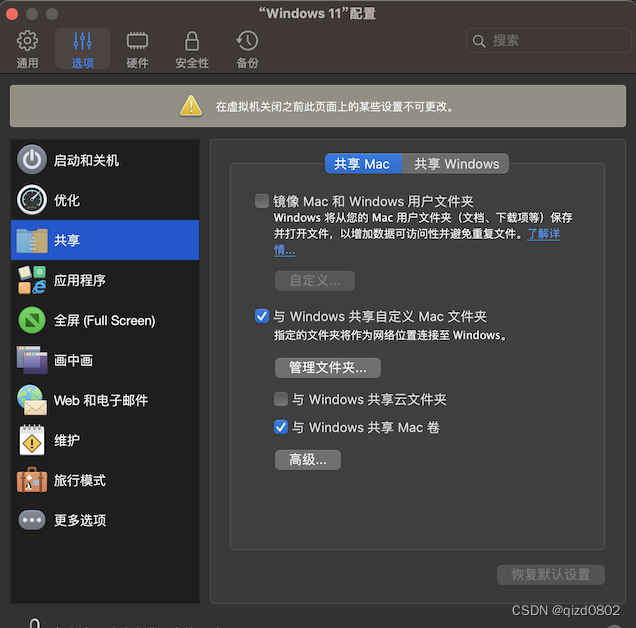
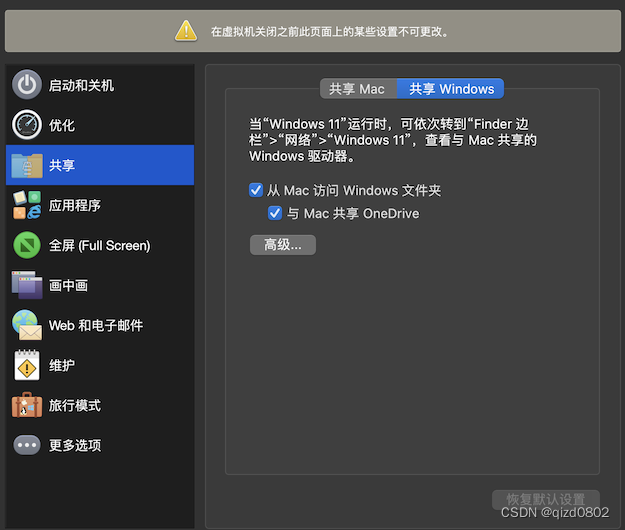
然后检查虚拟机的Parallels Tools是否正常
一个简单的判断方式就是,退出虚拟机全屏之后,如果能够正常进入融合模式,那么Parallels Tools可用,否则就要排查问题
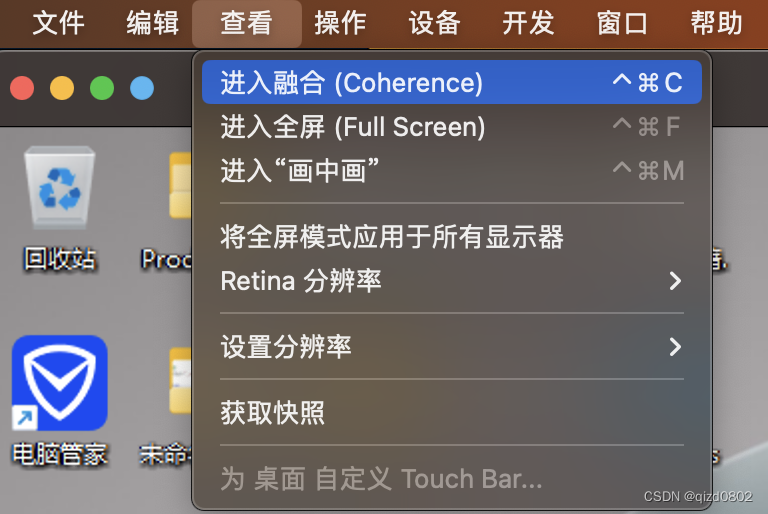
检查Parallels Tools是否随系统正常启动:
1、开启虚拟机,
在任务管理器中,搜索
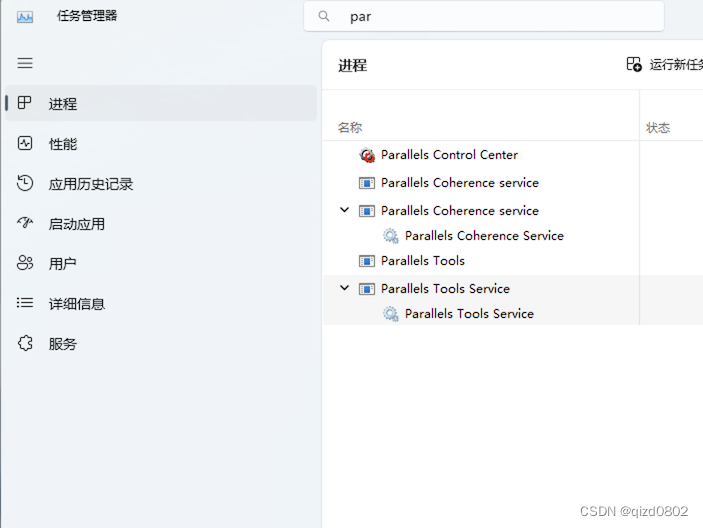
如果没有启动那么启动
2、到 C:/Program Files/Parallels/Parallels Tools/ (C:/Program Files (x86)/Parallels/Parallels Tools/ - for 64 bit Virtual Machine) -> 右击 prl_cc -> 发送到 -> 桌面(建立快捷方式)
3、
到C:\Users\user-name\AppData\Roaming文件夹下。
4、 进入\Microsoft\Windows\Start Menu\Programs\Startup. 完整地址如下:C:\Users\user-name\AppData\Roaming\Microsoft\Windows\Start Menu\Programs\Startup
5、把新建的 prl_cc.exe的快捷方式 放在Startup文件夹中.
6、重启虚拟机
如果没有找到Parallels Tools那么就是没有安装。。
安装 Parallels Tools 以实现 Windows 与 Mac OS X 之间的无缝操作
使用 Parallels Desktop 过程中遇到的许多问题都可以通过安装 Parallels Tools 来解决。
Parallels Tools 可助您以最为习惯和高效的方式来使用 Windows。通过 Parallels Tools,您可以:
-
在 Windows 与 Mac OS X 之间流畅地移动鼠标
-
将 Windows 的时间和日期设置与 Mac OS X 同步
-
与 Windows 共享 Mac OS X 磁盘与文件夹
-
在 Mac OS X 与 Windows 之间复制文本与拖放目标
安装 Parallels Tools
如果您第一次安装 Windows 时选择 快速安装 ,Parallels Tools 会在 Windows 安装后自动进行安装。
如果您没有选择 快速安装,可执行以下操作安装 Parallels Tools:
-
启动虚拟机
-
选菜单->操作, 安装 Parallels Tools。注意:您选择在 Windows 7 与 Windows Vista 中 安装 Parallels Tools 之后,用户访问控件 (UAC) 会问您是否允许或拒绝安装 Parallels Tools。在这样的情况下,您需要允许安装。
-
点击 继续 以连接 Parallels Tools for Windows 的 ISO 镜像到虚拟机 CD/DVD-ROM 驱动。
-
点击 安装 Parallels Tools 以开始安装。注意:您选择在 Windows 7 与 Windows Vista 中 安装 Parallels Tools 之后,用户访问控件 (UAC) 会问您是否允许或拒绝安装 Parallels Tools。在这样的情况下,您需要允许安装。
-
安装完成后,点击 重启 来重启虚拟机或等候 2 秒钟后自动开始重启。
如果 Parallels Tools ISO 镜像在您点击 继续 后并未自动运行,一定是在虚拟机中禁用了 CD/DVD 自动运行。在此种情况下,可进行以下操作来安装 Parallels Tools:
-
打开 我的电脑,右击 Parallels Tools 磁盘并选定 打开。
-
双击 PTAgent 文件以启动安装。
-
安装完成后,点击 重启 来重启虚拟机或等候 2 秒钟后自动开始重启。
要编辑在虚拟机中安装的 Parallels Tools 的设置,可使用 虚拟机配置 对话框中的 选项 选项卡。
重新安装或更新 Parallels Tools
要重新安装 Parallels Tools:
-
启动 Windows。Windows 启动后,如果 Parallels Desktop 处于融合 (Coherence) 模式,请点击菜单栏中的 Parallels 图标
 并点击 退出融合 (Coherence)。
并点击 退出融合 (Coherence)。
-
当 Windows 启动时,请从 虚拟机 菜单中选定 重新安装 Parallels Tools。只有在 Parallels Tools 处于更新状态才能使用该选项。如果 Parallels Tools 已过时,您将会看到 更新 Parallels Tools 选项出现。
查看是否已安装 Parallels Tools
您可轻松确定是否已安装 Parallels Tools。启动您的虚拟机并查看其窗口中的状态栏。如果虚拟机窗口的状态栏中出现“按下 Ctrl + Alt 以释放鼠标和键盘”的提示,表示还未安装 Parallels Tools。当已安装了 Parallels Tools 时,您无需按任何键来释放鼠标和键盘 - 他们会自动释放。
Parallels Tools for Windows
官方文档:
KB Parallels: 无法在Windows虚拟机和Mac间进行复制/粘贴
Parallels Tools for Windows